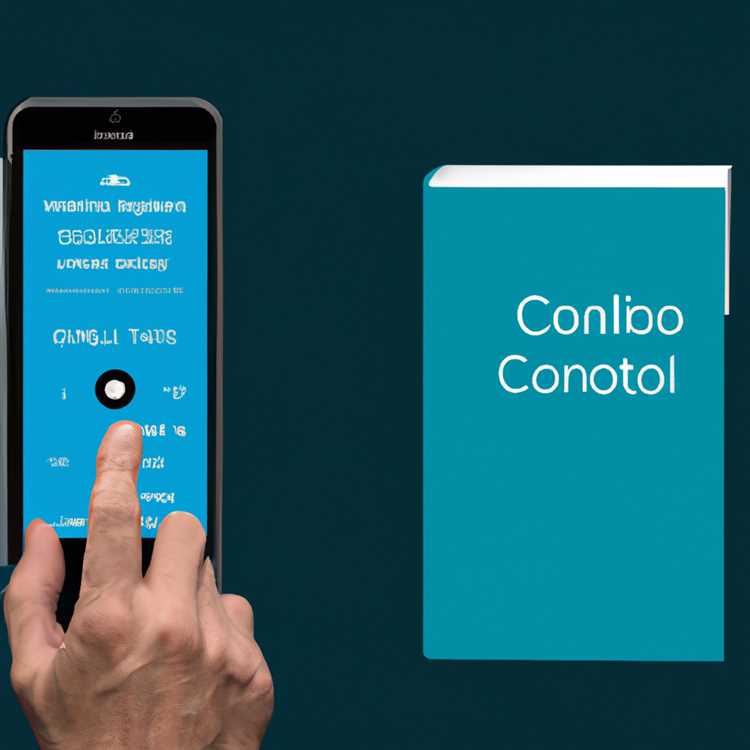Picture in Picture là một bổ sung hữu ích mới cho iOS 9, cho phép người dùng iPad phát video ở chế độ nền trong khi thực hiện các tác vụ khác trên thiết bị của họ. Đáng ngạc nhiên, tính năng này không có sẵn trên Mac. Tuy nhiên, bạn vẫn có thể bật Ảnh ở chế độ Ảnh trên Mac bằng cách sử dụng các bước được hiển thị bên dưới trong bài đăng này.

Hình ảnh trong ảnh là gì
Đúng như tên gọi, Chế độ hình ảnh trong Chế độ hình ảnh cho phép bạn xem video trên thiết bị hoặc thưởng thức cuộc trò chuyện FaceTime với bạn bè trong khi bạn đang bận rộn với một ứng dụng khác trên thiết bị của mình.
Video đang phát ở chế độ nền có thể nằm ở bất kỳ một trong 4 góc của iPad. Video được thu nhỏ thậm chí còn theo dõi người dùng xung quanh khi họ mở một ứng dụng khác. Cửa sổ phát video có thể được thay đổi kích thước để làm cho nó lớn hơn hoặc nhỏ hơn.
Đáng ngạc nhiên, tính năng hữu ích này không có sẵn trên Mac theo mặc định. Tuy nhiên, bằng cách sử dụng một ứng dụng có tên Helium và bằng cách làm theo một số bước đơn giản, bạn có thể có được hình ảnh trên Mac.
Heli
Helium là một trình duyệt nổi được thiết kế cho Mac OS X và trình duyệt này cho phép bạn mở bất kỳ thứ gì khác trên máy tính của bạn trong khi bạn đang xem video, giống như hình ảnh ở chế độ hình ảnh trong iOS 9.
Helium hỗ trợ Netflix, Hulu, Plex, YouTube và thậm chí cho phép bạn phát nội dung được lưu trữ cục bộ trên máy Mac của bạn.
Một tính năng thú vị và chu đáo của Helium là chế độ trong mờ. Điều này cho phép bạn làm cho cửa sổ nổi trong suốt một chút, để bạn có thể nhìn qua cửa sổ và xem nội dung nằm bên dưới nó.
Cách lấy ảnh trong ảnh trên máy Mac
Thực hiện theo các bước bên dưới để đưa Ảnh trong Ảnh đi trên máy tính Mac của bạn.
- Tải xuống ứng dụng Helium bằng liên kết này.
- Mở ứng dụng và từ thanh menu nhấp vào Vị trí
- Tiếp theo từ menu thả xuống, nhấp vào Open Web URL
- Nhập URL của video mà bạn muốn phát
- Tiếp theo nhấp vào nút Tải sau khi bạn đã nhập URL
Sau khi video được tải, bạn có thể thay đổi kích thước trình duyệt Helium và đặt nó ở bất cứ đâu trên màn hình của bạn và thưởng thức phát video trong khi bạn tiếp tục làm việc trên máy Mac.